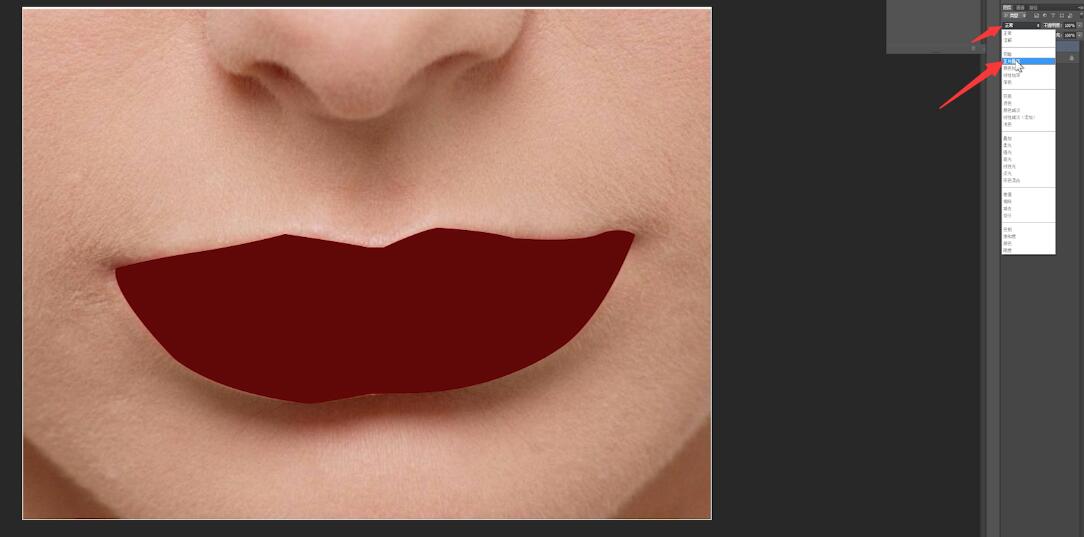Ready 心情好拍了张自认为完美的照片,却没想到没涂上口红,有没有 ps嘴唇上色的教程 呢,一起来瞧瞧。 以Adobe Photoshop cs6版本为例 1 第一步 打开ps,拖入素材 2 第二步 用钢笔工具选中
心情好拍了张自认为完美的照片,却没想到没涂上口红,有没有ps嘴唇上色的教程呢,一起来瞧瞧。
以Adobe Photoshop cs6版本为例
1第一步打开ps,拖入素材

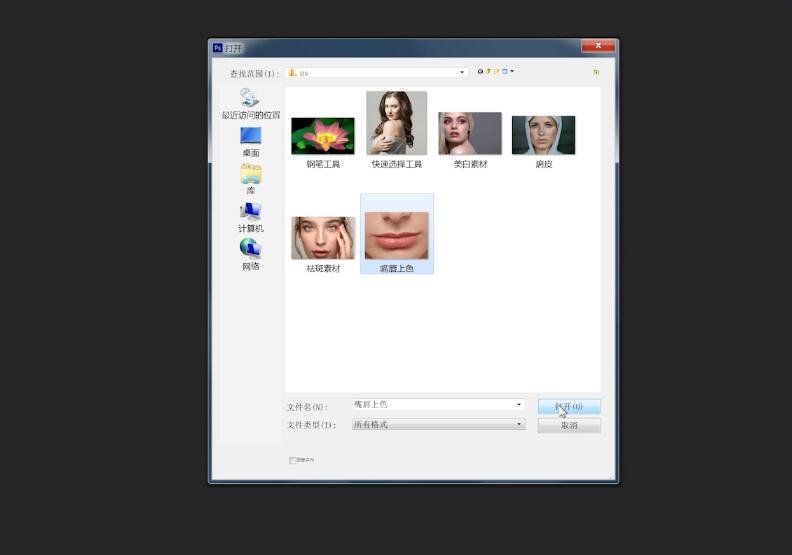
2第二步用钢笔工具选中抠取嘴唇,ctrl+回车选中
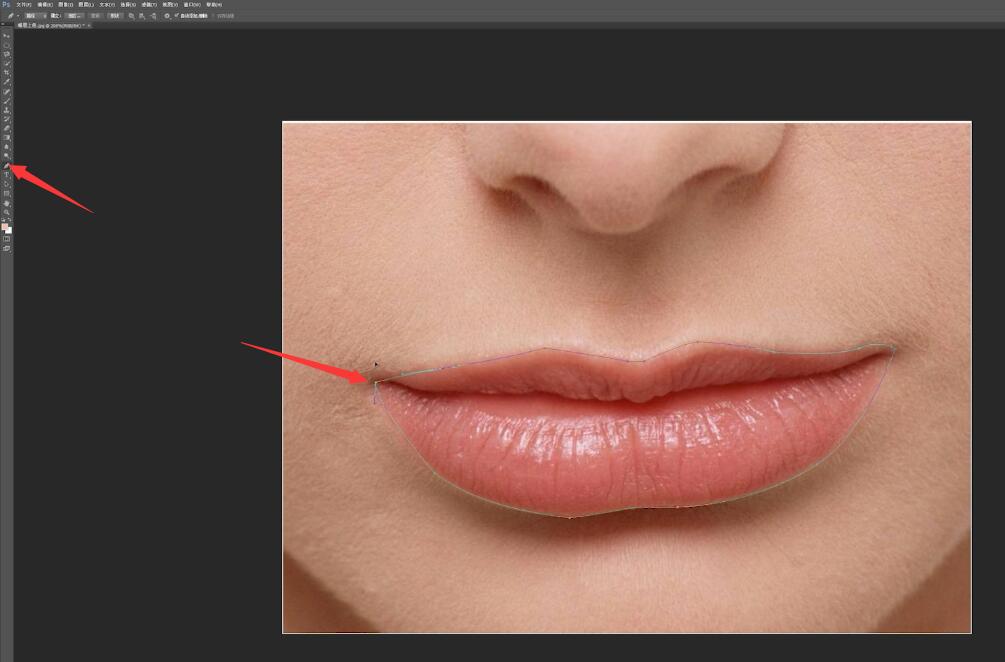

3第三步ctrl+J将抠取的嘴唇复制一层

4第四步ctrl+鼠标左键,再次选中嘴唇的图层,在左侧工具栏的拾色器里选取想要的颜色,Alt+Delete填充
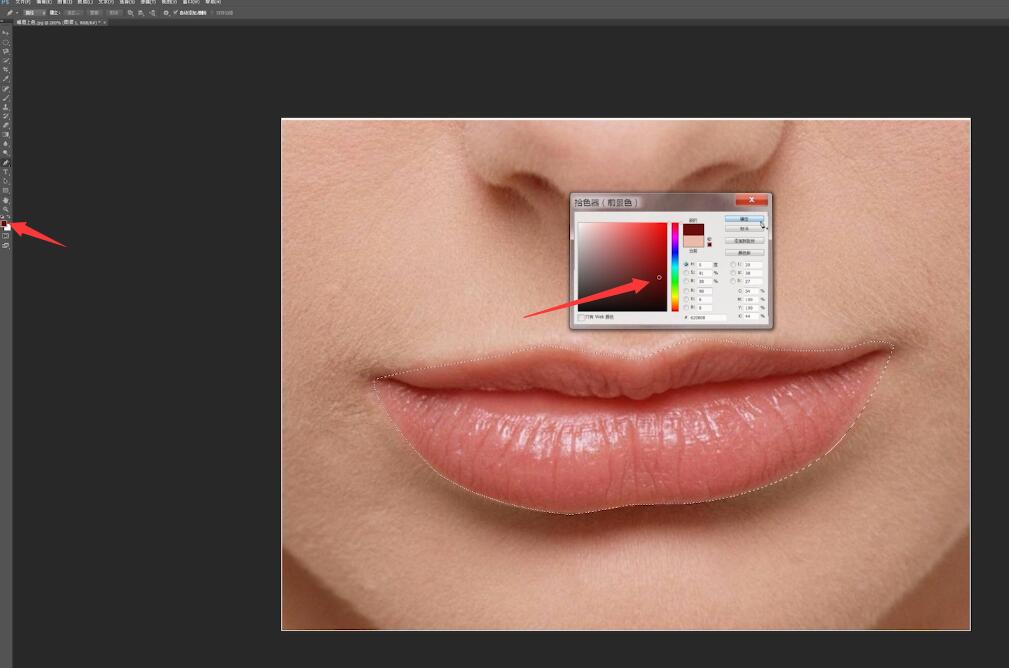

5第五步填充完成后将图层模式改为正片叠底,调整不透明度即可